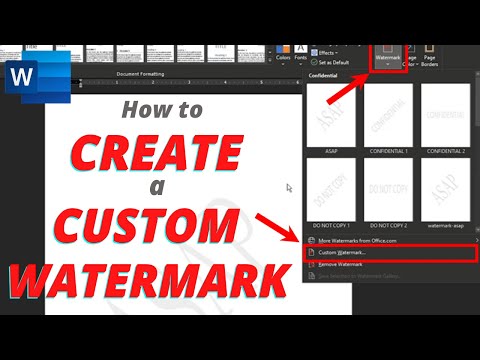रुको, आपने क्या किया है? क्या आपने बस अपने कंप्यूटर के हार्डवेयर को बदल दिया है और अपने फ्री विंडोज 10 लाइसेंस प्राप्त करने की उम्मीद कर रहे हैं? अपने विंडोज 10 कंप्यूटर के मदरबोर्ड, हार्ड ड्राइव, प्रोसेसर, जीपीयू को बदलने या अपने विंडोज 10 लाइसेंस को एक नए कंप्यूटर में स्थानांतरित करने की योजना बना रहे हैं? खैर, आप भाग्य से बाहर हैं, या शायद हम सिर्फ मजाक कर रहे हैं, पता लगाने के लिए पढ़ते रहें।
यहां बात है, आपका मुफ्त विंडोज 10 लाइसेंस आपके कंप्यूटर से जुड़ा हुआ है, इसलिए इसे किसी दूसरे कंप्यूटर पर उपयोग करना इतना आसान नहीं है। लेकिन क्या होगा यदि आप अपने कंप्यूटर में कोई विशेष घटक या हार्डवेयर बदलते हैं, तो क्या आप अभी भी अपना निःशुल्क लाइसेंस प्राप्त कर पाएंगे?

कंप्यूटर हार्डवेयर बदलने के बाद विंडोज 10 मुफ्त लाइसेंस सक्रिय करें
माइक्रोसॉफ्ट इस बारे में ज्यादा जानकारी नहीं देता है क्योंकि कंपनी जितना संभव हो सके अंधेरे में समुद्री डाकू रखना चाहता है। हालांकि, ऐसा करने से केवल वैध उपयोगकर्ताओं को भ्रमित कर दिया जाता है।
मुफ्त विंडोज 10 लाइसेंस बनाम भुगतान लाइसेंस
यह वास्तव में सरल है। माइक्रोसॉफ्ट उपयोगकर्ताओं को मुफ्त लाइसेंस के साथ उत्पाद कुंजी नहीं देता है, लेकिन यह भुगतान संस्करण के साथ किया जाता है। चूंकि विंडोज 10 का मुफ्त संस्करण आपके कंप्यूटर से जुड़ा हुआ है, इसलिए एक विशिष्ट हार्डवेयर को बदलना परेशानी हो सकती है, क्योंकि समस्या के आसपास होने के लिए उत्पाद कुंजी नहीं है।
हम जानते हैं कि आपको बदलना चाहिए हार्ड ड्राइव, प्रोसेसर या GPU, सबकुछ ठीक रहेगा, लेकिन वास्तविक समस्या तब आती है जब आपको प्रतिस्थापित करना होगा मदरबोर्ड.
यह वॉलमार्ट से ताजा मस्तिष्क के साथ एक व्यक्ति के मस्तिष्क को बदलने जैसा है। वह एक अलग व्यक्ति होगा क्योंकि इस नए मस्तिष्क में पुरानी की एक ही स्मृति नहीं है।
पढ़ना: विंडोज 10 लाइसेंसिंग - हार्डवेयर में स्वीकार्य परिवर्तन।
इस मुद्दे को सफलतापूर्वक कैसे हल करें
सामान्य रूप से विंडोज 10 स्थापित करें और उस भाग को छोड़ दें जहां वह चाहता है कि आप एक उत्पाद कुंजी जोड़ना चाहते हैं। स्थापना के बाद, विंडोज 10 खुद को सक्रिय करने का प्रयास करेगा और प्रक्रिया में विफल हो जाएगा। अब आपके पास एक प्रणाली होगी जो कह रही है कि आपके पास विंडोज 10 का एक गैर-वास्तविक संस्करण है।
सक्रियण स्क्रीन आपको माइक्रोसॉफ्ट से एक कुंजी सक्रिय या खरीदने के लिए कहेंगे।
अब, माइक्रोसॉफ्ट में विंडोज़ और डिवाइस समूह के लिए इंजीनियरिंग के उपाध्यक्ष गेब्रियल औल के अनुसार, इस समस्या का सामना करने वाले उपयोगकर्ता आसानी से विंडोज 10 के भीतर से संपर्क से संपर्क कर सकते हैं और उन्हें बता सकते हैं कि क्या हो रहा है।
You can contact Customer Support after you’ve made a hardware change to regain entitlement, said Gabe.
यहां से, माइक्रोसॉफ्ट आपके लिए विंडोज 10 को सक्रिय करना सुनिश्चित करेगा।
यदि विंडोज 10 माइक्रोसॉफ्ट अकाउंट से जुड़ा हुआ तो यह एक आसान प्रक्रिया होगी। फिर भी, यदि आप नए हार्डवेयर संलग्न सिस्टम के साथ सिस्टम 10 पर विंडोज 10 स्थापित करने के बाद उसी माइक्रोसॉफ्ट खाते में साइन इन करते हैं तो यह मदद कर सकता है।
अपने विंडोज 10 लाइसेंस को एक नए कंप्यूटर में स्थानांतरित करें
यदि आपने अपना लैपटॉप या डेस्कटॉप कंप्यूटर बदल दिया है और अब अपने विंडोज 10 लाइसेंस को नए कंप्यूटर में स्थानांतरित करना चाहते हैं, तो आप निम्न कोशिश कर सकते हैं:
- पुराने कंप्यूटर से विंडोज उत्पाद 10 कुंजी अनइंस्टॉल करें
- नए कंप्यूटर पर इस विंडोज 10 उत्पाद कुंजी को स्थापित करें और इसे सक्रिय करें।
अगर आपको सक्रियण समस्याओं का सामना करना पड़ता है, तो फोन द्वारा विंडोज 10 सक्रिय करें। अन्यथा आपको माइक्रोसॉफ्ट सपोर्ट से संपर्क करना चाहिए और अपनी स्थिति की व्याख्या करना चाहिए। विंडोज सपोर्ट एजेंट आपके विंडोज 10 उत्पाद कुंजी को सत्यापित करेगा और फिर आपको नए कंप्यूटर पर विंडोज 10 को सक्रिय करने के लिए एक आईडी देगा।
अब पढ़ो: विंडोज 10 में डिजिटल एंटाइटेलमेंट और उत्पाद कुंजी सक्रियण विधियां।